La clé pour fabriquer des histogrammes dans Excel est la préparation des données, l'insertion des graphiques et le réglage des paramètres d'intervalle. Tout d'abord, assurez-vous que les données sont une colonne de données numériques propres sans mélanger d'autres informations; Cliquez ensuite sur "Insérer" pour sélectionner le type d'histogramme pour générer un graphique; Ensuite, ajustez le bac en cliquant avec le bouton droit sur le format de l'axe, vous pouvez choisir de diviser automatiquement les intervalles, par largeur ou par quantité, ou personnaliser les valeurs limites; Enfin, faites attention aux détails du graphique tels que le titre, l'étiquette de l'axe, la couleur, etc. pour améliorer la lisibilité. L'ensemble du processus est simple, mais l'attention doit être accordée aux détails pour s'assurer que le graphique est clair et précis.

Il n'est pas difficile de faire un histogramme dans Excel. La clé est de savoir comment préparer des données, comment sélectionner les graphiques et ne pas faire d'erreurs dans les paramètres. Excel fournit des outils prêts à l'emploi, vous n'avez pas à calculer les intervalles un par un. Tant que vous le faites correctement, vous pouvez le faire en quelques coups.

La préparation des données est la première étape
Avant de créer un histogramme, assurez-vous que vos données sont réglées. D'une manière générale, vous avez besoin d'une colonne de données numériques, telles que des données continues telles que les ventes, les notes et la hauteur.
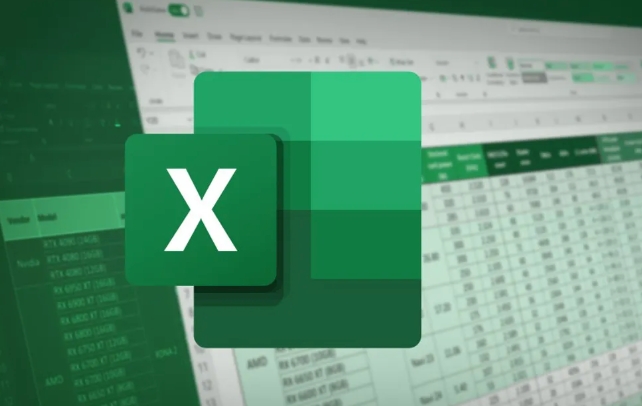
- Les données doivent être propres : il n'y a pas de contenu nulle ou non nucère, sinon le graphique peut mal tourner.
- Il est recommandé de mettre une seule colonne : ne mélanger pas d'autres informations non pertinentes, afin de faciliter la sélection et le traitement ultérieurs.
- Il n'est pas nécessaire de se regrouper à l'avance : Excel vous aidera automatiquement à compter la fréquence par intervalle, sauf si vous avez des exigences spécifiques de division d'intervalle.
La méthode d'insertion d'un histogramme est simple
Depuis Excel 2016, les histogrammes sont devenus l'un des types de graphiques intégrés et les chemins d'opération sont très intuitifs:
- Sélectionnez votre colonne de données
- Cliquez sur "Insérer" dans la barre de menu
- Trouver "Histogramme" dans la zone "Graphique" et cliquez sur INSERT
à l'heure actuelle, vous verrez un histogramme de regroupement par défaut. Si ce résultat ne répond pas aux attentes, vous pouvez continuer à ajuster les paramètres.

Ajuster les paramètres d'intervalle pour rendre le graphique plus clair
La division d'intervalle par défaut peut ne pas être appropriée. à l'heure actuelle, vous pouvez modifier manuellement les paramètres du bac (intervalle):
- Cliquez avec le bouton droit sur l'axe horizontal → Sélectionnez "Définir le format de l'axe"
- Dans le bon panneau, vous pouvez choisir:
- Automatique: laissez Excel décider de la gamme
- Par largeur: définissez la portée de chaque intervalle (par exemple, chaque 10 est divisé en un seul intervalle)
- Par quantité: spécifiez plusieurs intervalles
Si vous avez votre propre valeur limite d'intervalle, vous pouvez également créer une nouvelle colonne de données de bac et les spécifier dans les paramètres du graphique.
Par exemple: si vous souhaitez diviser les scores en 0-60, 60-70, 70-80, 80-90, 90-100, vous pouvez écrire ces limites dans une colonne, puis vérifier "déborder" et "Unblow" dans "Set Data Series Format" pour contr?ler les valeurs extrêmes.
Conseils: n'ignorez pas les détails du graphique
Bien que l'image soit sortie, elle a parfois l'air bizarre, c'est peut-être parce que ces endroits ne sont pas prêts attention:
- L'étiquette de l'axe horizontal est-elle trop dense? Vous pouvez ajuster la largeur d'intervalle de manière appropriée ou supprimer des bacs extrêmement petits.
- Le titre du graphique et le nom de l'axe ne sont pas écrits? Double-cliquez sur la position correspondante pour la modifier et l'ajout d'instructions facilitera la compréhension des autres.
- Trop monotone? Le clic droit du poteau peut modifier la couleur de remplissage ou la bordure pour améliorer la lisibilité.
Fondamentalement, ce sont les étapes. L'ensemble du processus n'est pas compliqué, mais certains paramètres sont faciles à ignorer, en particulier la fa?on dont le bac est divisé, ce qui affectera l'effet final.
Ce qui précède est le contenu détaillé de. pour plus d'informations, suivez d'autres articles connexes sur le site Web de PHP en chinois!

Outils d'IA chauds

Undress AI Tool
Images de déshabillage gratuites

Undresser.AI Undress
Application basée sur l'IA pour créer des photos de nu réalistes

AI Clothes Remover
Outil d'IA en ligne pour supprimer les vêtements des photos.

Clothoff.io
Dissolvant de vêtements AI

Video Face Swap
échangez les visages dans n'importe quelle vidéo sans effort grace à notre outil d'échange de visage AI entièrement gratuit?!

Article chaud

Outils chauds

Bloc-notes++7.3.1
éditeur de code facile à utiliser et gratuit

SublimeText3 version chinoise
Version chinoise, très simple à utiliser

Envoyer Studio 13.0.1
Puissant environnement de développement intégré PHP

Dreamweaver CS6
Outils de développement Web visuel

SublimeText3 version Mac
Logiciel d'édition de code au niveau de Dieu (SublimeText3)

Sujets chauds
 Comment utiliser les parenthèses, les crochets et les accolades bouclées dans Microsoft Excel
Jun 19, 2025 am 03:03 AM
Comment utiliser les parenthèses, les crochets et les accolades bouclées dans Microsoft Excel
Jun 19, 2025 am 03:03 AM
Liens rapides entre parenthèses: contr?ler l'ordre de l'opéra
 Barbaire d'outils d'accès rapide Outlook: personnaliser, déplacer, masquer et afficher
Jun 18, 2025 am 11:01 AM
Barbaire d'outils d'accès rapide Outlook: personnaliser, déplacer, masquer et afficher
Jun 18, 2025 am 11:01 AM
Ce guide vous guidera dans la fa?on de personnaliser, de déplacer, de masquer et d'afficher la barre d'outils d'accès rapide, vous aidant à fa?onner votre espace de travail Outlook pour s'adapter à votre routine et préférences quotidiennes. La barre d'outils d'accès rapide dans Microsoft Outlook est un usefu
 Prouvez vos compétences de Microsoft Excel du monde réel avec le test de geek (intermédiaire)
Jun 14, 2025 am 03:02 AM
Prouvez vos compétences de Microsoft Excel du monde réel avec le test de geek (intermédiaire)
Jun 14, 2025 am 03:02 AM
Que vous ayez obtenu une promotion d'emplois axée sur les données ou que vous ayez récemment choisi de nouvelles techniques Microsoft Excel, mettez-vous au défi avec le test Excel intermédiaire de geek pour évaluer votre compétence! C'est le deuxième d'une série en trois parties. Le
 Comment supprimer les lignes d'une plage filtrée sans écraser Excel
Jun 14, 2025 am 12:53 AM
Comment supprimer les lignes d'une plage filtrée sans écraser Excel
Jun 14, 2025 am 12:53 AM
Linkswhy Suppression de lignes filtrées Crashes Excels Norme les données pour empêcher Excel de s'écraser des lignes à partir d'une grande plage filtrée dans Microsoft Excel peut prendre du temps, faire en sorte que le programme devienne temporairement sans réponse, ou même LEA
 Google Sheets Importrange: le guide complet
Jun 18, 2025 am 09:54 AM
Google Sheets Importrange: le guide complet
Jun 18, 2025 am 09:54 AM
Avez-vous déjà joué le jeu "juste un coup de copie rapide" avec Google Sheets ... et perdu une heure de votre vie? Ce qui commence comme un transfert de données simple rapidement des boules de neige dans un cauchemar lorsque vous travaillez avec des informations dynamiques. Ces "correctifs rapides et qu
 6 trucs de clic droit cool dans Microsoft Excel
Jun 24, 2025 am 12:55 AM
6 trucs de clic droit cool dans Microsoft Excel
Jun 24, 2025 am 12:55 AM
Copier, déplacer et lier les éléments cellulaires des liens rapides
 N'ignorez pas la puissance de F9 dans Microsoft Excel
Jun 21, 2025 am 06:23 AM
N'ignorez pas la puissance de F9 dans Microsoft Excel
Jun 21, 2025 am 06:23 AM
Formules de relachement des liens rapides dans le calcul manuel du calcul du modéré, formumasmimizing l'Excel WindowMicrosoft Excel a tellement de raccourcis clavier qu'il peut parfois être difficile de se souvenir des plus utiles. L'un des plus négligés
 Prouvez vos compétences de Microsoft Excel du monde réel avec le test de geek (avancé)
Jun 17, 2025 pm 02:44 PM
Prouvez vos compétences de Microsoft Excel du monde réel avec le test de geek (avancé)
Jun 17, 2025 pm 02:44 PM
Que vous ayez récemment suivi un cours Microsoft Excel ou que vous souhaitiez vérifier que votre connaissance du programme est à jour, essayez le test Excel Geek Advanced Geek et découvrez à quel point vous faites! C'est le troisième d'une série en trois parties. Le premier je






